Introduction
Depuis quelques années, Excel incorpore des outils de traitement de données très puissants, mais encore assez méconnus dans les PME.
Livrés tout d'abord sous forme de composants complémentaires dans Excel 2010 et 2013, ils sont désormais totalement intégrés dans Excel 2016.
Ces outils de traitement de données se composent de plusieurs « modules » :
Les panneaux Récupérer et transformer des données et Requêtes et connexions du ruban Données :
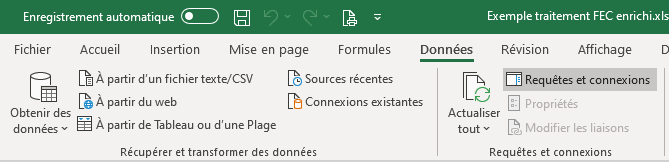
Le module Power Query, qui peut être lancé de plusieurs façons différentes depuis ce ruban, et qui une fois lancé dispose de sa propre fenêtre de gestion.
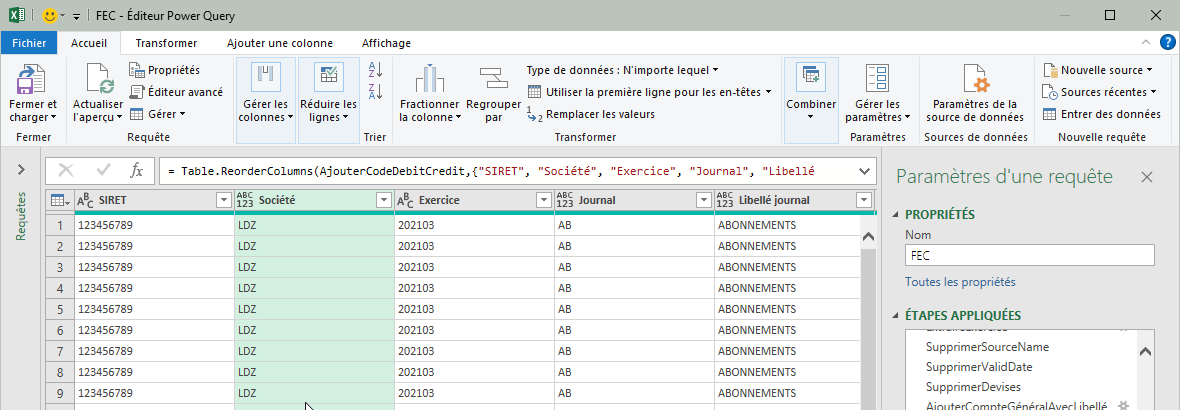
C'est l'outil indispensable pour transformer des données issues de bases données diverses et variées, ou même de fichiers CSV ou Excel : filtrer les lignes et colonnes que l'on souhaite conserver pour l'analyse de données, redisposer et renommer les colonnes pour plus de clarté, fusionner certaines colonnes (N° de compte et Libellé compte par exemple) ou au contraire en fractionner certaines, modifier le type de ces colonnes (Texte, Numérique, Date...). Toutes ces manipulations sont très faciles avec Power Query, mais surtout, ces étapes de transformation de données s'enregistrent automatiquement sous forme d'un script et sont donc reproductibles. Ainsi, quand les données « sources » ont été mises à jour, le simple fait de demander un rafraichissement de données depuis Excel va non seulement relire les données « source », mais aussi réappliquer toutes les étapes de transformation de données souhaitées. Finies les heures passées chaque semaine ou chaque mois à recalibrer les données dans Excel pour les ramener dans une forme exploitable !
Le module Power Pivot, accessible lui aussi depuis le ruban Données via le bouton Gérer le modèle de données, ou par le bouton Gérer du ruban Power Pivot.
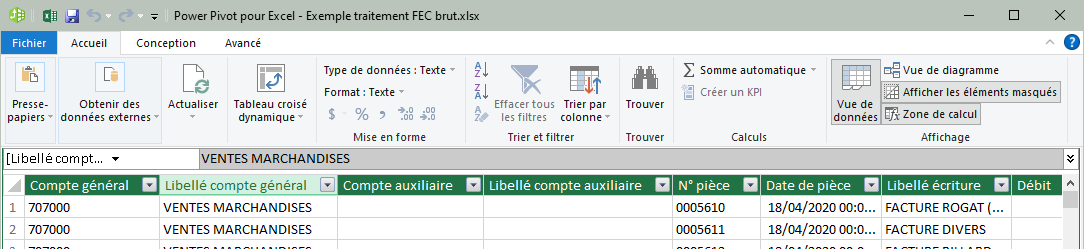
Peu utilisé pour des traitements de données relativement simples, ce module permet de combiner des données issues de plusieurs sources (même si cela est possible également avec Power Query), mais surtout, il permet de définir ce qu'Excel nomme des « mesures » et des « indicateurs de performance clés » (KPI en anglais pour Key Performance Indicator).
Cette notion de mesure est indispensable dès lors qu'on souhaite, dans un tableau croisé dynamique (TCD), faire autre chose que des sommes ou des comptages.
Prenons 2 exemples : dans un premier TCD présentant des totaux de vente par région, je souhaite faire apparaître pour chaque région le pourcentage qu'elle représente non pas par rapport au total des ventes, mais par rapport au total d'une région en particulier. Dans un second TCD présentant ces ventes toujours par région, j'ai une colonne donnant ces ventes en euros et une autre en tonnage. Et je souhaite faire apparaitre le prix moyen à la tonne par région. Dans ces 2 exemples, point de salut en dehors des « mesures » !
Bien sûr, nous n'allons pas dans cette brève note vous présenter dans le détail toutes les finesses de ces modules. Sachez simplement que nous pouvons vous proposer des formations pour vous les faire découvrir avec des exemples pratiques basés sur des fichiers issus de nos progiciels. Et pour aller plus loin, nous proposons également une solution décisionnelle incluant un entrepôt de données : cela offre un plus grand confort d'accès aux données :
Regroupement dans une seule table de données issues de plusieurs sociétés et/ou plusieurs exercices
Accès direct aux libellés correspondant à toutes les données codifiées. Par exemple, pour une table des écritures comptables, on trouvera directement le libellé du compte général, du compte auxiliaire, du journal, de la nature de pièce, du mode de paiement, des codes analytiques... Toutes choses qui dans la base de données origine sont réparties dans une dizaine de tables distinctes et qui nécessiteraient donc, en l'absence d'un entrepôt de données adapté, de fusionner un grand nombre de requêtes avec Power Query ou Power Pivot.
Possibilité d'enrichissement des données avec des scripts totalement personnalisables : un cas d'utilisation assez fréquent est celui lié aux besoins de consolidation comptable. Il nécessite de faire « remonter » sur les écritures comptables un indicateur « Interco » dont on ne dispose pas directement sur chaque écriture comptable, mais qu'on peut bien souvent déterminer en analysant les pièces comptables, en fonction du compte comptable, du tiers de contrepartie ou d'autres éléments.
Il existe aussi sur YouTube des dizaines de modules de formation présentant Power Query, certains en français, beaucoup d'autres en anglais.
Si vous passez chaque mois plusieurs heures à retraiter des données avec Excel, allez visionner quelques-uns de ces tutoriels : vous prendrez ainsi conscience du temps que cela pourrait vous faire gagner.
Exemple basé sur le FEC
Pour ceux d'entre vous qui ne sont pas spécialistes de la comptabilité, sachez que le FEC est un Fichier d'Ecritures Comptables « normalisé » par la DGFiP depuis 2013. En cas de contrôle fiscal d'une entreprise, c'est la première pièce à fournir, pour chaque société et exercice contrôlés. Il s'agit d'un fichier CSV ou plutôt « texte avec séparateur Tabulation » selon la terminologie employée par Excel, comportant une ligne par écriture comptable et un ensemble de colonnes imposée par la DGFiP : Journal, Date, Compte, Libellé compte, N° de pièce, Libellé écriture, Montant au débit, Montant au crédit...
Comme ce fichier est totalement normalisé et que tout logiciel comptable doit être en mesure de le produire à tout moment, il nous a paru intéressant de proposer un exemple basé sur ce type de fichiers. L'idée est de placer dans un même répertoire Windows un ensemble de fichiers FEC correspondant à différentes sociétés et/ou différents exercices.
A partir de là, avec Power Query, on charge les données de tous les fichiers présents dans le répertoire choisi, on les réarrange quelque peu pour faciliter leur exploitation, puis les présente en une table unique à partir de laquelle on peut construire très simplement des tableaux croisés dynamiques.
Dans notre exemple, nous proposons un TCD représentant une balance générale, avec les comptes en ligne, les exercices en colonne, et un « segment » (spliter en anglais) en partie droite pour filtrer la ou les sociétés que l'on veut sommer.
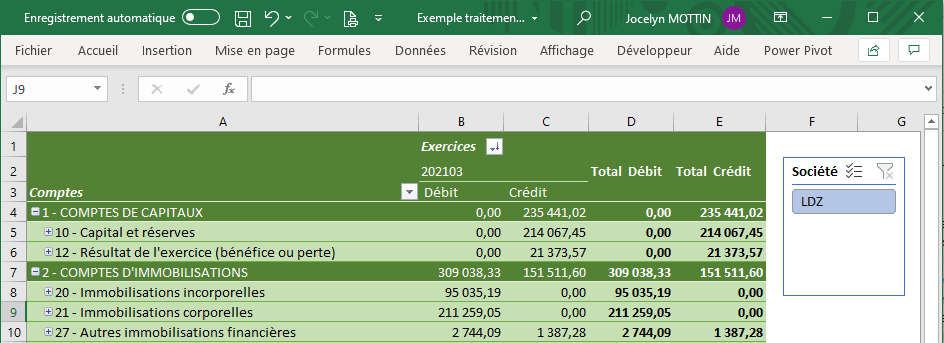
Bien d'autres choses pourraient être faites sur les données ainsi rassemblées, l'exploitation sous forme de balance n'est qu'un exemple parmi d'autres, assez parlant pour des comptables et c'est pourquoi nous l'avons retenu ici.
Pour découvrir cet exemple d'utilisation de Power Query, installez sur votre poste de travail les éléments fournis dans le fichier Zip ci-dessous.
Puis suivez les instructions fournies dans le document Word nommé Excel et Power Query - Exemples d'analyse basés sur le FEC.
 Exemple Excel sur FEC.zip
Exemple Excel sur FEC.zip
Important : aucun support téléphonique n'est assuré sur cet exemple, et de façon plus générale sur les questions portant sur l'utilisation d'Excel. Toutefois, si vous rencontrez des difficultés de mise en oeuvre, vous pouvez nous contacter par mail à l'adresse
support@ldsysteme.fr .